Intercom
Última actualización:
En esta guía, integraremos tu Asistente de IA en Intercom. Resumen:
- Preparar la cuenta de Intercom
- Integrar Quickchat AI con Intercom
- Asignar conversaciones en Intercom al Asistente de Quickchat AI
Preparar tu cuenta de Intercom
Sección titulada «Preparar tu cuenta de Intercom»Crear un usuario de Intercom dedicado para tu IA
Sección titulada «Crear un usuario de Intercom dedicado para tu IA»Crea el usuario ‘Quickchat AI’ que servirá como persona del Asistente. La IA responderá como este usuario a las conversaciones asignadas.
- Crea el usuario en Intercom
- Configura permisos/accesos necesarios
Integrar Quickchat con Intercom
Sección titulada «Integrar Quickchat con Intercom»Navegación
Sección titulada «Navegación»Ve a la pestaña Intergrations y haz clic en “Intercom”:
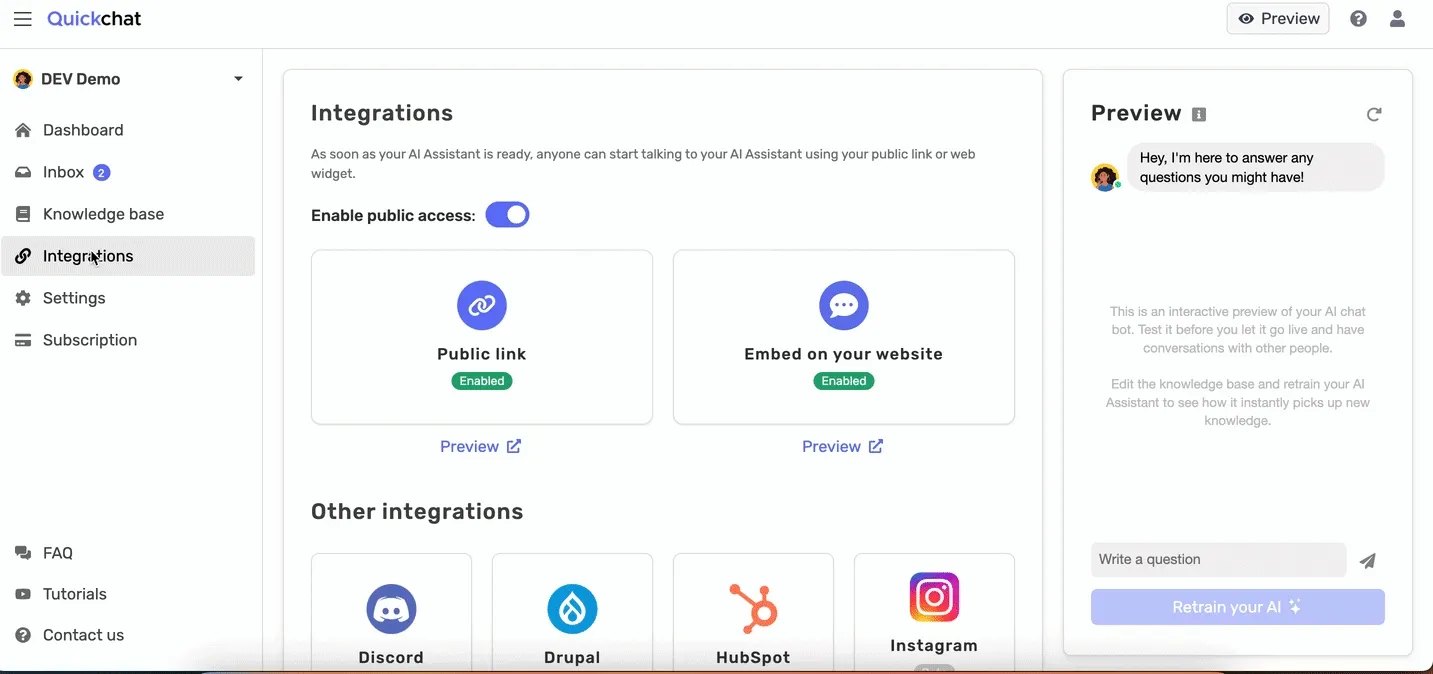
Autenticación
Sección titulada «Autenticación»Activa la integración de Intercom y haz clic en “Authenticate”. Serás redirigido a la página de autorización. Haz clic en “Authorize”.
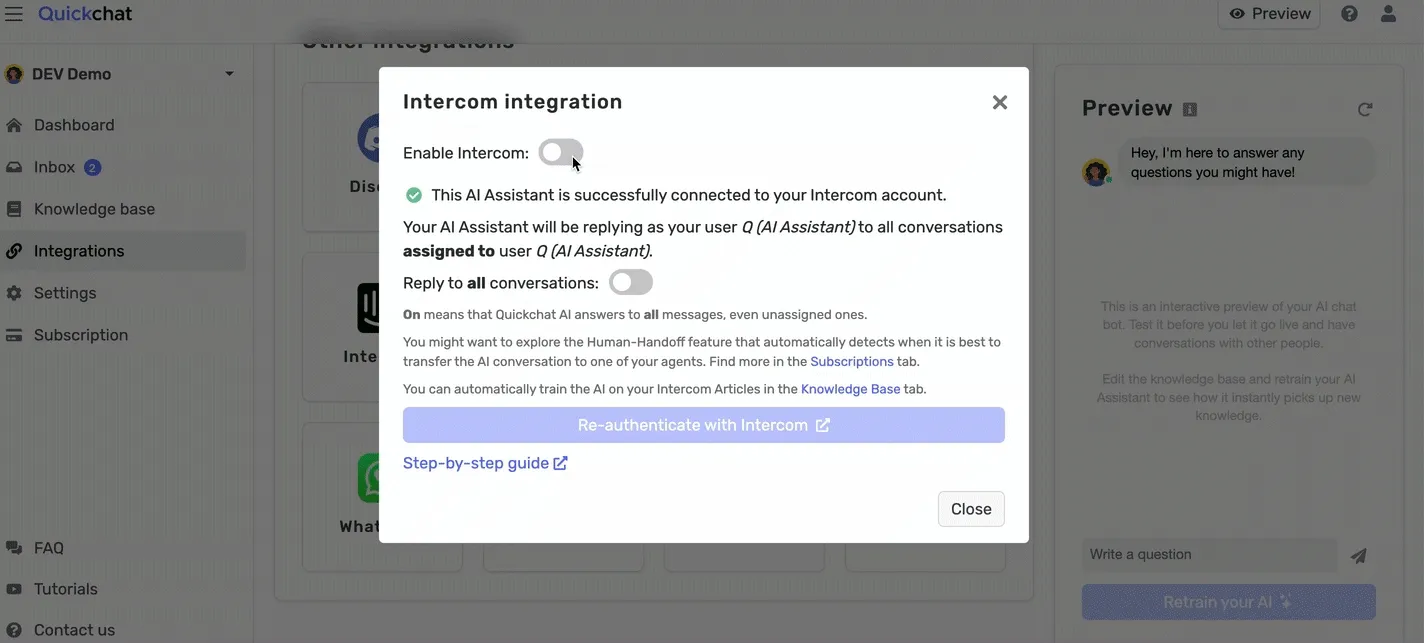
Confirmación
Sección titulada «Confirmación»Confirma que la integración está activa volviendo a hacer clic en Intercom.
Si ves el estado correcto, la integración está lista. Continúa para asignar conversaciones.
Asignar conversaciones en Intercom al Asistente de Quickchat
Sección titulada «Asignar conversaciones en Intercom al Asistente de Quickchat»Dos pasos:
Workload Management
Sección titulada «Workload Management»Ve a Settings → Inbox settings y añade el Asistente de Quickchat AI al Workload Management.
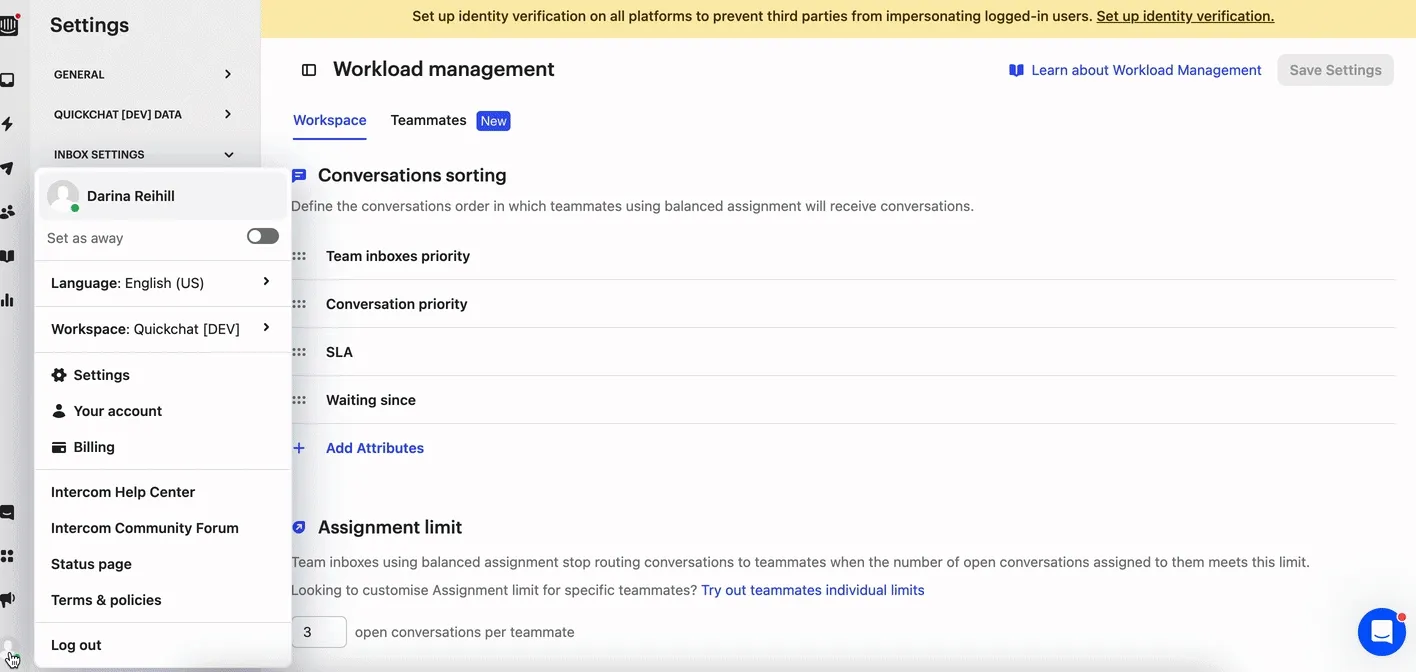
Workflow Automation
Sección titulada «Workflow Automation»Ve a Automation y crea un nuevo workflow (“Customer starts a new message”).
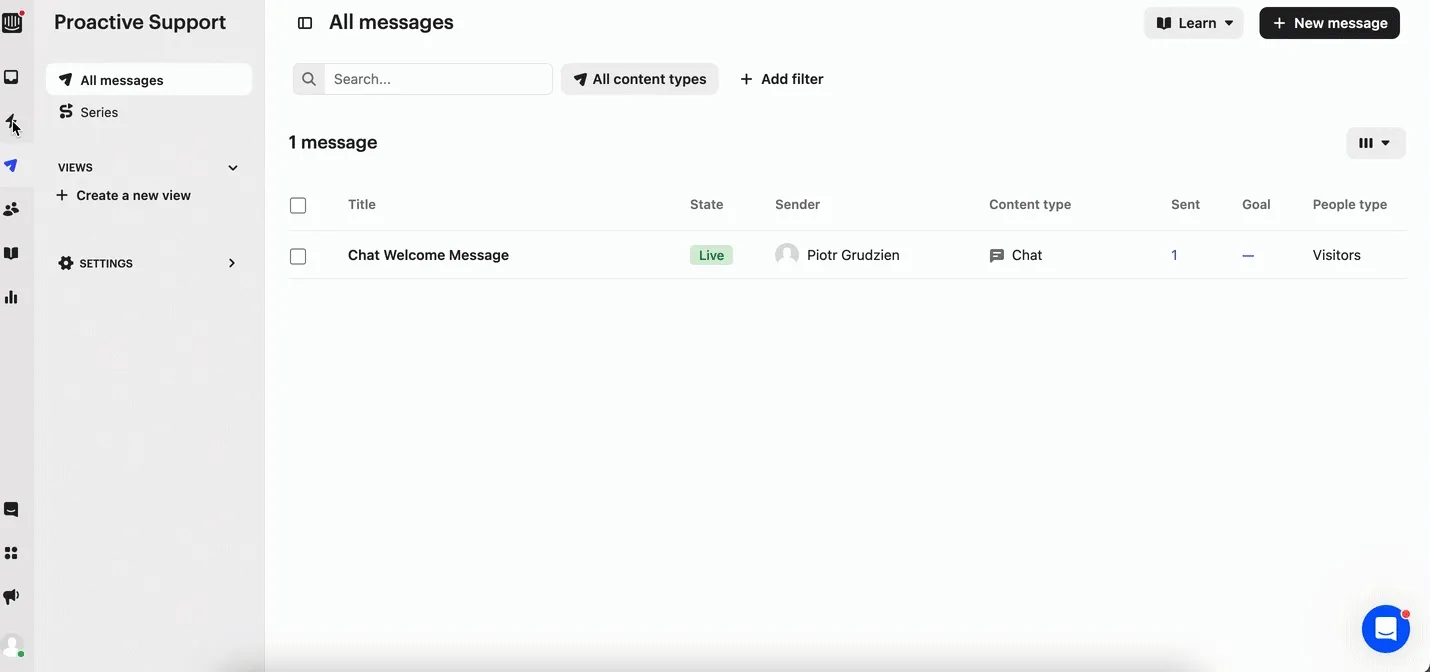
En el workflow, asigna la conversación al usuario dedicado de Intercom para Quickchat.
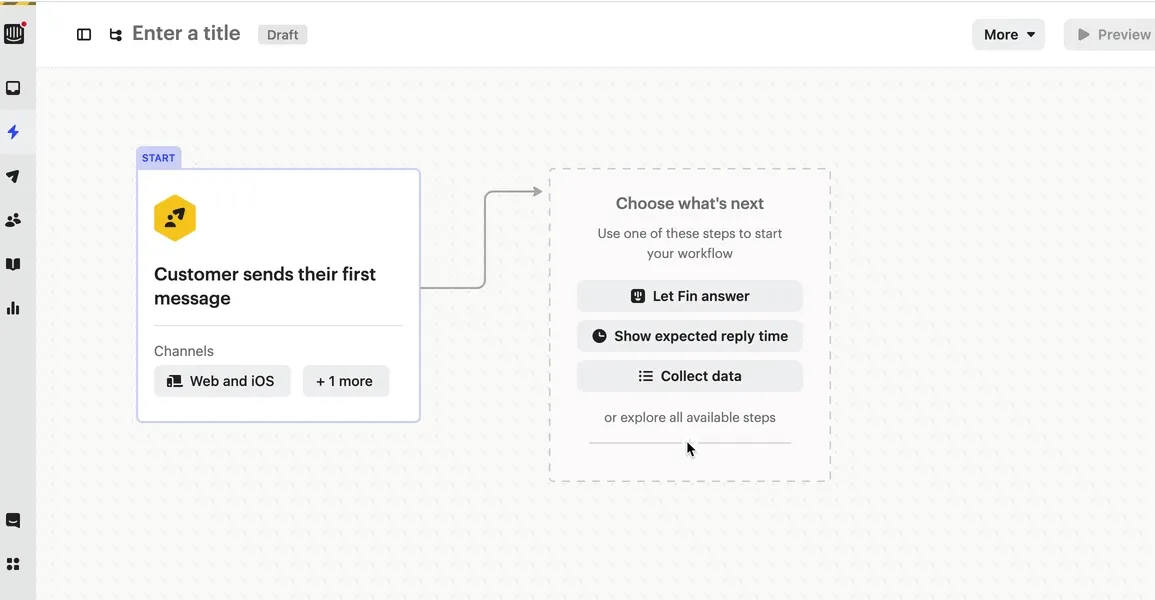
¡Listo! 🎉 La integración está completa.